Para reforzar un poco
más lo visto en clases, vamos a estudiar a fondo la interfaz gráfica de usuario (GUI). El AutoCAD
2014 (para Windows) interfaz de usuario se muestra de esta forma:
 |
| Interfaz de usuario AutoCAD 2014 |
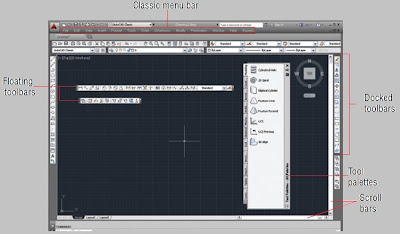 |
| Interfaz de usuario AutoCAD 2014 Clásico |
La cinta de herramientas de AutoCAD.
AutoCAD tiene tantas
barras de herramientas, paletas y menús que encontrar la herramienta adecuada
para el trabajo puede parecer como un trabajo en sí mismo. Por consiguiente, la
cinta es una característica importante que se introdujo al software como es estándar
de Microsoft para organizar el creciente número de barras de herramientas en
una sola gama de colores, haciendo mucho más fácil de encontrarlas. Ahora vamos
a explorar los diferentes modos de cinta y se identifican los elementos de la
interfaz de usuario de cada modo.
Si se elije el espacio
de trabajo 3D básico en el menú desplegable en la barra de herramientas de acceso
rápido. La cinta de opciones sustituye a todos los menús clásicos y barras de
herramientas.
 |
| Espacio de trabajo 3D básico |
La barra de estado de la
aplicación contiene una lectura de coordenadas en la izquierda, una serie de
botones de conmutación de estado (herramientas auxiliares de dibujo) y diversos
elementos, como se muestra en la Figura . Alternar fuera toda la barra de
estado cambia para que ninguno de sus iconos estén resaltados en azul. Usted
puede controlar los botones que aparecen con este menú.
 |
| Barra de estado |
Utilización
de las ayudas del dibujo
Las ayudas de dibujo en el
programa son como los triángulos, brújulas, y escalas de ingeniería de
elaboración tradicional. Ayudas de dibujo son modos y métodos de introducción
de datos que, una vez dominadas esenciales, permiten para crear dibujos medidos
con facilidad. Recomiendo aprender todos las ayudas de dibujo, ya que le hará
un más productivo.
La mayoría de las ayudas
de dibujo se pueden activar o desactivar desde el estado de la barra de estado.
Otros ajustes y cuadros de diálogo se puede acceder haciendo clic derecho en el
activa o desactiva la barra de estado individual.
 |
| Herramientas auxiliares de dibujo |
No hay comentarios:
Publicar un comentario